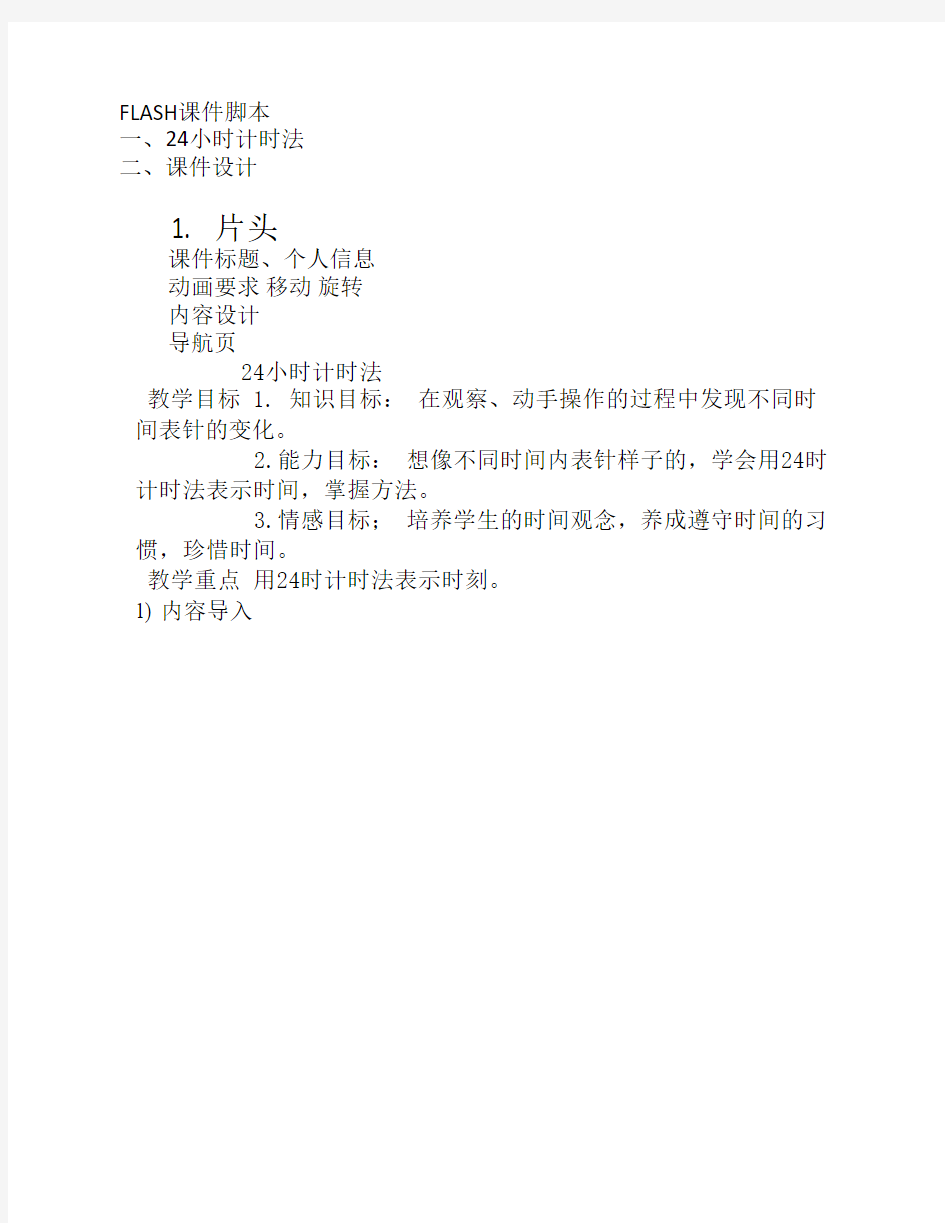
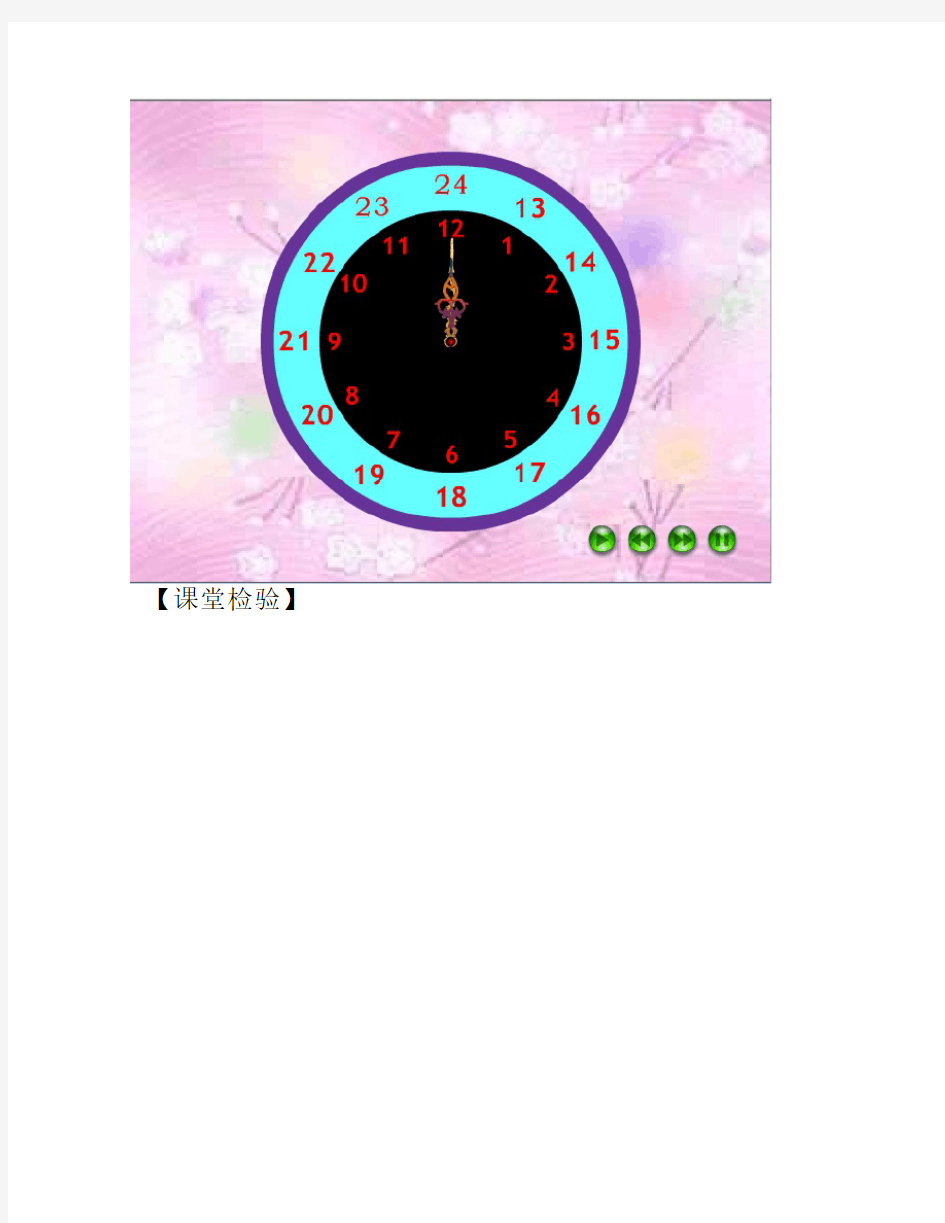
FLASH课件脚本
一、24小时计时法
二、课件设计
1. 片头
课件标题、个人信息
动画要求移动旋转
内容设计
导航页
24小时计时法
教学目标 1. 知识目标: 在观察、动手操作的过程中发现不同时间表针的变化。
2.能力目标: 想像不同时间内表针样子的,学会用24时计时法表示时间,掌握方法。
3.情感目标; 培养学生的时间观念,养成遵守时间的习惯,珍惜时间。
教学重点 用24时计时法表示时刻。
1) 内容导入
【课堂检验】
3)片尾设计
Thank you
三、按钮设计和交互说明
新建图层,插入,新建元件,类型按钮。调整按钮大小,对按钮按弹起指针按下时设置不同图片,双击按钮文本名字为“play”置于场景右下角。
再新建图层,改名为 AS ,在第一帧时,鼠标右键单击选择“动作”这一选项。插入语言
stop();
jj.addEventListener(MouseEvent.CLICK,jjc);
function jjc(event:MouseEvent):void{
play();
}
在第50帧,插入空白关键帧,右键选择动作选项,插入语言
stop();
vf.addEventListener(MouseEvent.CLICK,esa);
function esa(event:MouseEvent):void{ gotoAndPlay(1,"002");
在100帧时,右键选择动作选项,插入语言stop();
}
按钮AS的编写 AS 脚本可以写在时间轴的关键桢上,也可以写在对象本身上面。按钮也既可以写在时间轴上,也可以写在按钮本身上面,这两种编写规则都要遵循一定的规矩。第一种:把脚本写在按钮本身 一、在舞台上绘制一个矩形, F8将这个矩形转换成按钮元件。 二、编写动作脚本: 选中按钮, F9打开动作面板,在专家模式下输入以下脚本: on(release){ getURL("https://www.doczj.com/doc/b61556268.html,/","_blank") } 现在这个按钮就实现了一个打开网页的功能。通过例子你应该注意到,按钮的 AS 书写规则就是: on(事件){ //要执行的脚本程序,刚才的例子是用 getURL 来打开一个网页。你也可以使用脚本程序来 执行其他功能,例如跳转到某一个桢,或载入外部一个动画文件。 } 其实就一个 on语句,这个 on语句就是按钮的 AS 编写规则了。需要注意的是on 里面的事件,这个事件你可以理解为是鼠标或键盘的动作。刚才的例子我们使用的事件是 release(按一下鼠标)我现在把常用的按钮事件列出来: 事件名字说明 Press 发生于鼠标在按钮上方,并按下鼠标 Release发生在按钮上方按下鼠标,接着松开鼠标时。也就是“按 一下”鼠标 Releaseoutside发生于在按钮上方按下鼠标,接着把光标移动到按钮之 外,然后松开鼠标 Rollover当鼠标滑入按钮时 Rollout当鼠标滑出按钮时 Dragover 发生于按着鼠标不放,光标滑入按钮 Dragout发生于按着鼠标不放,光标滑出按钮 Keypress发生于用户按下特定的键盘按键时 第一种:把脚本写在时间轴上 一、选中按钮,在下面的属性面板中为按钮起一个名字bt 二、选中时间轴的第一桢,按 F9 打开动作面板。输入如下脚本: bt.onrelease = function() { getURL("http:// https://www.doczj.com/doc/b61556268.html,/", "_blank"); }; 这种编写 AS 的方法要遵循的规则就是下面的公式而已: 按钮实例的名字.事件名称=function(){ //要执行的脚本程序。 } 大家只要记住这个公式就可以套用了。
flash动画代码中的flash动作代码大全 一、几种Action命令 1.影片的播放与停止: Play( );//播放命令 stop( );//停止命令 2.改变Frame流向命令 gotoAndPlay(frame) //跳到指定的画面并连续播放。 gotoAndStop(frame) //跳到指定的画面并停止播放。 gotAndplay(“场景名称”,frame)//跳到指定场景帧并连续播放。 gotoAndStop(“场景名称:,frlme)//跳到指定场景帧并停止播放。 nextFrame( );//跳到下一帧播放; PrevPrame( );//跳到上一帧播放。 3.控制影片剪辑的播放与停止:tellTarget命令 如:tellTarget(“C1”) {gotoAndStop(2);}//跳影片剪辑实例C1的第2帧并停止。 二、几种功能元件的制作方法 1.计时器的制作 单击菜单Insert/new symbol,在弹出的对话框中输入插入的符号名称(如:计时器),确定后选择文字工具,属性为动态(Dynamic text),在第一帧中画两个文本框。分别设置变量名为munite和timer,在两个文本框之间画一个形如冒号的圆点(这两个圆点可以做成一个符号,类型为电影片段,每秒闪动一次.然后拖入到两文本框之间。在第二帧插入帧。在第一帧输入动作脚本(Action)如下: //设置时间的初值 if(!started) { start_time=getTimer(); started=true; timer=0; i=o; munite=0; } x=getTimer()-start_time;//计算时间的变化 x=int(x/1000); //时间的单位为1000分之一秒 y=x-60*i if (y>59) {i=i+1;munite=munite+1 timer=timer+1: } else {timer=y} 该符号制作完毕后。将其拖入主场景中即可。 2.智能判断选择题,并作正误提示 单击菜单Insert/new symbo1,在弹出的对话框中输入插入的符名称。如:“对错提示”。 符号类型为“电影片段”。在第一帧输入文本“在括号内输入答案,按enrer键确定“在 该帧上输入动作脚本: _root.flah=false;_root.ans=" ";gotoAndStop(1);在第16帧插入空关键帧。在该帧上 画一个形如“x”的图或输入文本“x”,在第30帧插入关键帧,帧AAction为_root.ans=" ":gotoAndStop(31);在第31帧插人空白关键帧,在该帧上输人静态文本“请重作,按e nter键确定。“在该帧输入脚本:“stop();”至此,该符号制作主或:例如:
Flash中的动作脚本 1.1什么是ActionScript ActionScript是Flash的脚本语言。可以使用ActionScript控制Flash中的对象,创建向导和交互元素,也可以扩展Flash,制作高级交互影片和Flash交互网站。 1.2动作脚本所附加的位置 1.附着在按钮实例上 方法:选择场景中的按钮,单击鼠标右键,从弹出的快捷菜单中选择“动作”(Action),在打开的“动作”面板中添加ActionScript脚本。 使用:在动画播放时,发生按钮事件时,即会触发附着在其上对应事件的捕捉函数并运行该函数或指令。 2.附着在关键帧上 方法:在想要附着动作脚本的关键帧上单击鼠标右键,从弹出的快捷菜单中选择“动作”,在打开的“动作”面板中添加动作脚本。 使用:在动画播放时,只要该关键帧被播放一次,附着在它上面的脚本就执行一次。 显示:附着有动作脚本的关键帧会显示一个a。 3.附着在影片剪辑上 方法:在场景的影片剪辑上单击鼠标右键,从弹出的快捷菜单中选择“动作”,在打开的“动作”面板中添加动作脚本命令,该脚本就附着在影片剪辑上。 使用:当对影片剪辑发生各种事件时,就触发了附着在其上的捕捉函数,开始运行捕捉函数中的脚本命令。 1.3ActionScript相关述语 1.实例:属于某个类的对象,同类对象的实例具有该类对象的所有共同特性。例如每一个影片剪辑都是MovieClip类的一个实例,它们都具有_x、_y、_alpha 等属性。每个实例都对应着一个标识该实例的标识符,称为实例名称。要用程序控制或使用某个实例,就需要用到实例名称。例如,要让影片剪辑实例(名称为myCan)中的动画播放,可以使用如下脚本程序:“myCar.play();”。其中,myCar 表示实例名称,play()是MovieClip类的方法,它们之间用(.)连接起来。 2.对象:特定类的实例,是属性和方法的集合。按钮是对象,影片剪辑是对象。 3.事件:是SWF文件播放时对象所发生的动作。例如,单击按钮,按下键盘上的键,动画播放到某一帧等都是事件。 1)按钮事件 a)onDragOut:当在按钮上按下鼠标,只要按住左键移到按钮外,就会开始执行 相应的动作。 b)onDragOver:在按钮上按下鼠标,并按住移开按钮,然后又移到按钮上,并 且在些过程中一直没有释放,则开始执行相应的动作。
FLASH 脚本语法 1、FLASH脚本基础入门讲解、按钮AS的编写、影片剪辑的AS编写 认识“动作”面板 在Flash中,动作脚本的编写,都是在“动作”面板的编辑环境中进行,熟悉“动作”面板是十分必要的。 按【F9】键调出“动作”面板,可以看到“动作”面板的编辑环境由左右两部分组成。左侧部分又分为上下两个窗口。。 左侧的上方是一个“动作”工具箱,单击前面的图标展开每一个条目,可以显示出对应条目下的动作脚本语句元素,双击选中的语句即可将其添加到编辑窗口。 下方是一个“脚本”导航器。里面列出了FLA文件中具有关联动作脚本的帧位置和对象;单击脚本导航器中的某一项目,与该项目相关联的脚本则会出现在“脚本”窗口中,并且场景上的播放头也将移到时间轴上的对应位置上。双击脚本导航器中的某一项,则该脚本会被固定。 右侧部分是“脚本”编辑窗口,这是添加代码的区域。可以直接在“脚本”窗口中编辑动作、输入动作参数或删除动作。也可以双击“动作”工具箱中的某一项或“脚本编辑”窗口上方的【添加脚本】工具,向“脚本”窗口添加动作。 在“脚本”编辑窗口的上面,有一排工具图标,在编辑脚本的时候,可以方便适时的使用它们的功能。 ? 在使用“动作”面板的时候,可以随时点击“脚本”编辑窗口左侧的箭头按钮,以隐藏或展开左边的窗口。将左面的窗口隐藏可以使“动作”面板更加简洁,方便脚本的编辑。 好了,动作面板就介绍这些,有个印象,不要求记住,工具栏上每个工具的作用和功能将在以后的课程中边用边熟悉。 如何编写flash中的脚本 首先,要知道编写脚本,不需要用户对AS有完全的了解! 现在要考虑的问题是,如何在你的flash中添加编写脚本?简单的说,添加脚本可分为两种:一是把脚本编写在时间轴上面的关键桢上面(注意,必须是关键桢上才可以添加脚本)。二是把脚本编写在对象身上,比如把脚本直接写在MC(影片剪辑元件的实例)上、按钮上面。 此外,大家也需要简单理解一下flash是如何执行你编写的脚本的。当你在时间周的关键桢上添加了脚本,那么当flash运行的时候,它会首先执行这个关键桢上的脚本,然后才会显示这个关键桢上的对象。 还有一些简单的知识,AS中的对象都包括什么呢?它可以包含数据,也可以是舞台上的电影剪辑,也可以是舞台上的按钮等。既然包含了那么多对象,那么每种对象肯定有各自的属性!比如电影剪辑(movieclip)对象,它的:属性就有_height(高度),_rotation(旋转),等,这些属性不需要你去特意的记忆,当使用的时候可以随时翻阅脚本字典。在以后的教程中会陆续给大家介绍一些基础脚本的使用技巧。 二、需要学到的基本AS命令如下: stop()、play()、gotoandplay()、gotoandstop()、nextFrame()、prevFrame();、nextScene()、prevScene();、stopAllSounds(); 按钮的AS编写规则 播放 on (release) {
Flash动作命令大全 外部调用swf on (release) { loadMovieNum("service.swf", 1); } 外部调用数据 loadVariablesNum("about.txt", 0); https://www.doczj.com/doc/b61556268.html,eCodepage = true;//中文 音乐加入 mySound = new Sound(); mySound.attachSound("1"); mySound.start(); 关闭指定音乐 mySound.stop("1"); 外部调用音乐 mySound=new Sound(); mySound.loadSound("music.mp3",true); mySound.start(0,100) 关闭音乐 mySound.stop(); 链接场景: on (release) { gotoAndStop("猫的历史",1); } 清空文本框 _root.text="" On(Release) Set Variable:"input" = "" Set Variable:"output" = "" End On 轻松实现Flash的全屏播放 许多人都看过这样的效果:把光盘放入光驱后,光盘自动运行,接着便是一段Flash制 作的开场动画,动画是全屏播放的,且右键点击无效,动画播放结束后,出现“关闭”按钮,单击该按钮后,全屏动画关闭。 其实上面提到的全屏播放以及取消右键菜单等效果都是靠Fscommand指令在发挥作用。Fscommand指令主要是用来控制Flash影片播放器的,但也可以用来打开其它的应用程序。Fscommand指令只有在Flash影片播放器执行时才有效(.swf和.exe),在Flash制作过程中,按“Ctrl+Enter”预览动画,以及把动画发布成网页文件时,此指令无法发挥它的功能。Fscommand指令使用的语法是:Fscommand("command","arguments") Command是指令的相关命令,arguments是命令的参数。 下面我们就来讲讲如何通过Fscommand指令来实现全屏播放、取消Flash播放时的右键 菜单以及关闭Flash动画。 1、全屏播放Flash
一、play命令(播放) 1、使用格式 play() 该命令没有参数,功能是使动画从它的当前位置开始放映。 二、stop命令(停止播放) 1、使用格式 stop() 该命令没有参数,功能是停止播放动画,并停在当前帧位置。 三、gotoAndPlay命令(跳至…播放) 1、使用格式 gotoAndPlay(frame) 参数说明: frame:跳转到帧的标签名称或帧数。 该命令用来控制影片跳转到指定的帧,并开始播放。 2、用法举例 gotoAndPlay(10) 以上动作代码的作用是:让播放头跳转到当前场景的第10帧并从该帧开始播放。 四、gotoAndStop命令(跳至…停止播放) 1、使用格式 gotoAndStop(frame) 参数说明: frame:跳转到帧的标签名称或帧数。 该命令用来控制影片跳转到指定的帧,并停止在该帧。 2、用法举例 gotoAndStop(10) 以上动作代码的作用是:让播放头跳转到当前场景的第10帧并停止在该帧。 五、stopAllSounds命令(停止所有音轨) 1、使用格式 stopAllSounds() 该命令没有参数用来停止当前FlashPlayer中播放的所有声音。 六、if...else语句(条件语句) 1、使用格式 if (条件) { 语句1; } else { 语句2; } 当条件成立时,执行“语句1”的容。当条件不成立时,执行“语句2”的容。2、用法举例
if(a>b) { //判断a是否大于b trace("a>b"); //若成立,则输出a>b } else { trace("b>=a"); //若不成立则输出b>=a } 七、switch...case...default语句(条件语句) 1、使用格式 switch (表达式) { case值1: 执行语句1; break ; case值2: 执行语句2; break ; …… default: 语句; } 先计算表达式的值,然后去各个case子句中寻找对应的执行语句。如果找不到对应的执行语句,就执行default后面的语句。 2、用法举例 var n:Number = 25; switch (Math.floor(n/10)) { case 1 : trace("number=1"); break; case 2 : trace("number=2"); break; case 3 : trace("number=3"); break; default : trace("number=?"); } 输出结果:number=2 八、while语句(循环语句) 1、使用格式 while (条件) { 执行的代码块;
Flash雪花脚本的编写 v a r s c e n e Wi d t h=550;//定义场景的宽 v a r s c e n e H e i g h t=400;//定义场景的高 v a r s i d e D i s Wi d t h=S t a g e.w i d t h/2-s c e n e Wi d t h/2;//定义变量,雪花的横向位移范围 v a r s i d e D i s H e i g h t=S t a g e.h e i g h t/2-s c e n e H e i g h t/2;//定义变量,雪花的纵向位移范围 v a r s n o w N u m=150;//定义雪花的数量 v a r s n o w S p a c e:M o v i e C l i p=_r o o t.c r e a t e E m p t y M o v i e C l i p("r o o m",1);//声明一个空影片剪辑s n o w S p a c e. f u n c t i o n a d d M a s k e r() {//声明a d d M a s k e r函数,执行两项工作.1是画外边框,2是画雪花景_r o o t.c r e a t e E m p t y M o v i e C l i p("m a s k e r",-2);//创建空影片剪辑m a s k e r,层深-2.任务是为舞台画外边框,并填充颜色 w i t h(m a s k e r){//设置m a s k e r的属性。 l i n e S t y l e(1,0x c c c c c c,100);//设置线条颜色 b e g i n F i l l(0x000000,0);//绘制矩形闭合路径,并填充灰色,透明度为0. m o v e To(s i d e D i s Wi d t h,s i d e D i s H e i g h t);//绘制起点 l i n e To(s i d e D i s Wi d t h+s c e n e Wi d t h,s i d e D i s H e i g h t);//绘制的右上角点的位置 l i n e To(s i d e D i s Wi d t h+s c e n e Wi d t h,s i d e D i s H e i g h t+s c e n e H e i g h t);//绘制的右下角点的位置l i n e To(s i d e D i s Wi d t h,s i d e D i s H e i g h t+s c e n e H e i g h t);//绘制的左下角点的位置 l i n e To(s i d e D i s Wi d t h,s i d e D i s H e i g h t);//绘制的左上角点的位置 e n d F i l l();//结束绘制 } c r e a t e S n o w(); } f u n c t i o n c r e a t e S n o w() {//定义一个匿名函数,完成声明一个雪花M C,雪花半径,循环画雪花 v a r n=0;//局部变量n=0 w h i l e(n var snow:MovieClip = snowSpace.createEmptyMovieClip("s"+n, n);//声明snowSpace剪辑由"s"+n个snow组成 var radius:Number = Math.random()*3;//定义雪花半径大小 drawSnow(snow, radius);//把snow, radius把参数传递给drawSnow函数 n++; } } function drawSnow(snow:MovieClip, radius:Number) {//定义一个匿名函数,画一个雪花 var p = radius*.9;//局部变量P,用来定义雪花大小的坐标值 with (snow) {//设置snow这个对象的动作.画雪花圆形白色填充 colors = [0xCCCCCC, 0xFFFFFF];//设置雪花的颜色 alphas = [100, 100];//设置透明度 ratios = [0, 255];//采样处的宽度的百分比 matrix = {matrixType:"box", x:-Math.random()*2*radius, y:-Math.random()*2*radius, w:2*radius, h:2*radius, r:(90/180)*Math.PI};//一个变形矩阵 beginGradientFill("radial", colors, alphas, ratios, matrix);// 设置填充色. curveTo(p, -p, radius, 0);//定义点坐标,画雪花 curveTo(p, p, 0, radius);
FLASH动作脚本基本知识 第一讲动作脚本基本知识 一、动作脚本概念动作脚本就是Flash MX 为我们提供的各种命令,运算符以及对象,使用动作脚本时必须将其附加在按钮、影片剪辑或者帧上,从而使单击按钮和按下键盘键之类的事件时触发这些脚本。以便实现所需的交互性。 学习动作脚本的最佳方法是对其进行实际操作,即使对动作脚本没有完全理解,也不影响对其控制功能的使用,一样能够实现简单的交互性操作,经过一段时间的实践对基本的动作(如play 和stop)运用自如,对动作脚本略知一二后,就可以开始学习关于此语言的更多知识了。 二、动作脚本面板当我们为帧,按钮或影片剪辑指定动作时必须使用动作面板,动作面板的结构如示例1.1 三、基本动作控制命令 1 停止命令格式; stop(); 说明动作;停止播放头的移动 2 播放命令 格式;play(); 说明动作;在时间轴中向前移动播放头。 3 转移命令gotoAndPlay(scene, frame) 参数scene 播放头将转到的场景的名称。frame 播放头将转到的帧的编号或标签。 动作;将播放头转到场景中指定的帧并从该帧开始播放。如果未指定场景,则播放头将转到当前场景中的指定帧。以上三个命令是动作脚本中最常用的基本动作,它们通过对时间轴上播放头的控制实现的特定功能,在对播放头实施控制时一般有多种方法可供选择,但最常用的是在坐标系内部实施控制和在不同坐标系之间实施控制,前者直接使用命令就可以实现目的(见示例1.2和示例1.3),后者则必须使用目标路径才能实现控制功能(见示例1.4和示例1.5) 四按钮 使用按钮元件可以在影片中创建响应鼠标点击、滑过或其它动作的交互式按钮。可以定义与各种按钮状态关联的图形,然后指定按钮实例的动作。请参阅为按钮指定动作。在单击或滑过按钮时要让影片执行某个动作。您必须将动作指定给按钮的一个实例;该元件的其它实例不受影响。 当为按钮指定动作时,必须将动作嵌套在on 处理函数中,并指定触发该动作的鼠标或键盘事件。当在标准模式下为按钮指定动作时,会自动插入on 处理函数,然后您可从列表中选择一个事件。您也可用动作脚本Button 对象的事件在发生按钮事件时执行脚本。************************************************ 注释1:命令中的圆括号(1) 圆括号一般用来放置函数的参数以便传递这些参数,我们所学习的各种命令,也都可以称为函数.
flash 动画代码中的flash动作代码大全flash动画代码中的flash动作代码大全 一、外部调用swf 代码 on (release) { loadMovieNum("service.swf", 1); } 二、音乐代码外部调用数据loadVariablesNum("about.txt", 0); https://www.doczj.com/doc/b61556268.html,eCodepage = true;//中文 音乐加入 mySound = new Sound(); mySound.attachSound("1"); mySound.start(); 关闭指定音乐 mySound.stop("1"); 外部调用音乐 mySound=new Sound(); mySound.loadSound("music.mp3",true); mySound.start(0,100) 关闭音乐 mySound.stop(); 三、flash动画代码中的flash动作代码大全 链接场景: on (release) { gotoAndStop("猫的历史",1); } 外部调用 on (release) { loadmovienum("a.swf",1) } 清空文本框 _root.text="" On(Release)
Set Variable:"input" = "" Set Variable:"output" = "" End On 轻松实现Flash的全屏播放flash动画代码中的flash动作代码大全 许多人都看过这样的效果:把光盘放入光驱后,光盘自动运行,接着便是一段Flash制作的开 场动画,动画是全屏播放的,且右键点击无效,动画播放结束后,出现“关闭”按钮,单击该按 钮后,全屏动画关闭。 其实上面提到的全屏播放以及取消右键菜单等效果都是靠Fscommand指令在发挥作用。Fscommand指令主要是用来控制Flash影片播放器的,但也可以用来打开其它的应用程序。Fscommand指令只有在Flash影片播放器执行时才有效(.swf和.exe),在Flash制作过程中,按“Ctrl+Enter”预览动画,以及把动画发布成网页文件时,此指令无法发挥它的功能 。 Fscommand指令使用的语法是:Fscommand("command","arguments") Command是指令的相关命令,arguments是命令的参数。 下面我们就来讲讲如何通过Fscommand指令来实现全屏播放、取消Flash播放时的右键 菜单以及关闭Flash动画。 1、全屏播放Flash “Fullscreen”是全屏的意思,在默认的情况下,Flash动画不是以全屏播放(false ),如果需要让动画以全屏状态播放,就必须把Fullscreen命令设置为True,写为:Fscommand ("Fullscreen","True"); 根据需要,我们可以把它写到帧、按钮、MC(Movie Clip)中。 2、取消右键菜单 Showmenu命令是用来设置是(True)否(false)显示Flash动画播放器的快捷菜单的 全部指令,即右击鼠标时弹出的菜单,默认为True,如果要取消弹出的菜单,必须在第一 帧这样设置: Fscommand ("showmenu","false"); 3、关闭动画 quit命令是用来关闭播放器的.swf和.exe文件,该命令没有参数,写为: fscommand ("quit"); 如果你想在flash动画结束时出现一个关闭动画的按钮,可以按下面的步骤做。 执行“Insert”下的“New Symbol”(或按Ctrl+F8),在弹出的窗口中选Button,然 后制作一个简单的按钮,回到场景中,选中最后一帧,从“Library”中把刚刚建立的按钮 拖到场景中,因为该按钮在动画的最后才显示。
1、FLASH脚本基础入门讲解、按钮AS的编写、影片剪辑的AS编写 2010-09-26 15:49:50| 分类:AS2.0课堂| 标签:flash教程|字号大中小订阅 由于近段时间装修办公楼,网络不通,老虎学习了“FLASH脚本”文字教程。走马观花看了一遍。下载的教程不是源版,里面的插图没了,个别句子不全,还有个别例题既没讲怎么作,也没讲要达到什么效果。还有些章节没讲透。总之,老虎觉得这个教程讲得简洁,实用性较强。希望学习的朋友,根据自己的需要来取舍。(由于时间紧,有些插图等老虎有空时再插进来) 一、FLASH脚本基础入门讲解 认识“动作”面板 在Flash中,动作脚本的编写,都是在“动作”面板的编辑环境中进行,熟悉“动作”面板是十分必要的。按【F9】键调出“动作”面板,可以看到“动作”面板的编辑环境由左右两部分组成。左侧部分又分为上下两个窗口。左侧的上方是一个“动作”工具箱,单击前面的图标展开每一个条目,可以显示出对应条目下的动作脚本语句元素,双击选中的语句即可将其添加到编辑窗口。 下方是一个“脚本”导航器。里面列出了FLA文件中具有关联动作脚本的帧位置和对象;单击脚本导航器中的某一项目,与该项目相关联的脚本则会出现在“脚本”窗口中,并且场景上的播放头也将移到时间轴上的对应位置上。双击脚本导航器中的某一项,则该脚本会被固定。 右侧部分是“脚本”编辑窗口,这是添加代码的区域。可以直接在“脚本”窗口中编辑动作、输入动作参数或删除动作。也可以双击“动作”工具箱中的某一项或“脚本编辑”窗口上方的【添加脚本】工具,向“脚本”窗口添加动作。在“脚本”编辑窗口的上面,有一排工具图标,在编辑脚本的时候,可以方便适 时的使用它们的功能。 用“动作”面板的时候,可以随时点击“脚本”编辑窗口左侧的箭头按钮,以隐藏或展开左边的窗口。将左面的窗口隐藏可以使“动作”面板更加简洁,方 便脚本的编辑。 好了,动作面板就介绍这些,有个印象,不要求记住,工具栏上每个工具的作用和功能将在以后的课程中边用边熟悉。 如何编写flash中的脚本 首先,要知道编写脚本,不需要用户对AS有完全的了解! 现在要考虑的问题是,如何在你的flash中添加编写脚本?简单的说,添加脚本可分为两种:一是把脚本编写在时间轴上面的关键帧上面(注意,必须是关键桢上才可以添加脚本)。二是把脚本编写在对象身上,比如把脚本直接写在MC(影片剪辑元件的实例)上、按钮上面。 此外,大家也需要简单理解一下flash是如何执行你编写的脚本的。当你在时间轴的关键帧上添加了脚本,那么当flash运行的时候,它会首先执行这个关键桢上的脚本,然后才会显示这个关键桢上的对象。
第2周实验指导 一、实验目的 掌握常量和变量的定义方法; 认识AS 3.0中的数据类型,并能灵活使用。 二、实验内容 1、阅读教材P19-P29页关于数据类型的内容,完成下表。 类型名范围默认值什么时候使用? 基本数据类型int uint Number Blooen String 复合 数据 类型 Object 类对象 特殊数据类型Null 唯一值null void 唯一值undefined * 2、代码画图练习 选择合适的数据类型定义颜色、轮廓线粗细,以及透明度;然后用代码画出一个圆和一个直线。代码截图复制到下方:
3、判断以下代码段的执行结果(截图给出运行结果) 1)先初步判断结果; 2)打开动作面板,逐个输入代码,查看输出结果。 代码段初步判断结果程序输出结果(截图) 4、使用转义符号的练习(参考教材P25,范例2-11,注意本题所有标点全 部使用英文状态) 1)打开动作面板,定义一个字符串型变量var myString:String=””; 2)按照如下输出,填写变量的初始值,注意转义符的使用,处理好换行和引号;
3)trace(myString),得到结果。代码截图复制到下方: **************************************************************** 5、使用复合数据类型的练习(参考教材P27,范例2-12) 1)定义一个复合数据类型的变量myObj,包含自己的全部个人信息:学号myNum、姓名myName、年龄myAge、身高myHeight、 体重myWeight,并初始化。 2)通过trace输出结果,并分行显示,代码截图复制到下方: 6、交换两个变量的值 1)定义两个变量,分别是dog和cat,dog的名字是Tom,cat的名字 是Lily 2)交换dog和cat的名字
关于Flash动作脚本--ActionScript ActionScript即动作脚本,简称AS。在Flash动画中,使用AS 可以使动画实现交互或完成某些特效。 一、AS要写在什么地方,什么时候AS被触发执行? 1、关键帧: 写在关键帧上面的AS,当时间轴上的指针走到这个关键帧的时候,写在这个帧上面的AS就被触发执行了。 例如要让影片播放完成后停在最后一关键帧,操作方法就是点选最后一帧关键帧,然后打开动作面板,在面板中输入stop()。 2、按钮: 不同于关键帧上面的AS,按钮上面的AS要有触发条件。要把AS 写在按钮上,操作方法是点选目标按钮,然后打开动作面板。 例如:假设有个按钮,效果是按下按钮后停止播放,那么步骤如下:做一个按钮,放到主场景,点选按钮,然后打开AS面板。现在如果也在按钮上写: on(release){ stop(); } //这里要比帧的动画多这些代码: on(release){} 其中release是鼠标的触发事件事件之一,作用是松开按钮,按钮的常用事件:
写在按钮上面的AS的格式:on(事件){要执行的代码} ,即按钮上的3、MC(影片剪辑) 写在影片剪辑上的AS和写在按钮上的大同小异。操作方法就是点选影片剪辑,然后打开动作面板。看个例子: onClipEvent(load){ stop(); } 这里load代表一个事件。影片剪辑的事件有下面这些: 写在MC上的代码格式: onClipEvent(事件){代码}
二、AS中的对象和方法 虽然AS不是真正的面向对象的编程,但它的概念贯穿整个AS的始终。 1、AS中的对象 新建一个Flash文件,先创建一个命令按钮,然后创建一个影片剪辑,将命令按钮拖到影片剪辑中,命名为“myBtn”。将影片剪辑拖到主场景中,命名为“myMC”。现在如何表示主场景、影片剪辑、和按钮呢?方法如下: _root――主场景(主时间轴) _root.myMC ――主场景中的剪辑myMC _root.myMC.myBtn ――主场景的剪辑myMC中的按钮myBtn 这里的_root是Flash的关键字,表示主场景的 Timeline (时间轴)。 2、AS中的方法 当你找到这个对象后,才能对对象进行操作,才能给对象施加方法。比如要主场景停止播放,就是使用 _root.stop(); 主场景中的影片剪辑停止播放,就是 _root.myMC.stop(); 3、点语法和路径
1.控制类动作,这些动作是在FLASH 最常用到的动作:gotoAndPlay (x)跳转并播放,他的作用是跳转的指定的影格并播放。参数X为要跳至的影格,如gotoAndPlay (1)就是跳至第一个影格并播放。Play () :开始播放影片。stop () :停止播放影片。getURL ("x"):通过浏览器或者其他程序调用参数X的url,如getURL ("mail tg@https://www.doczj.com/doc/b61556268.html,")--就是给我写信了。stopAllSounds ():停止所有声音。toggleHighQuality ():将画质切换到高品质。print ( target, type ):打印影片剪辑,其中target为内容名称,type 为类型。fscommand ( command, arguments ):发送FS command 到影片中,如fscommand ( "quit" )就是退出影片播放。load/unloadMovieNum ("", 0):加载/卸载影片。tellTarget ( target ) :通知目标,用来控制以定义名称的影片播放,(target) 为目标。setProperty ( target, property, value ):设定目标对象属性值,property 为属性名,value为属性值。在ActionScript中包含的属性是很丰富的,我们在下面的属性篇有专门的介绍。delete :删除变量或者对象set ( name, value ):定义value 为变量值loadVariables ( url, target, method ):从URL中接受数据,一般用在读取外部的ASP、CGI、PHP程序。(我们做聊天室或者论坛就是靠的他了) 2.判断类动作if (<表达式>):假设...则....(基本上在什么语言里都有的语句。如果你连这个都看不懂的话,最好还是去看看编程的书) else:与if联用,如果表达式正确则执行if 后面的语句,如果表达式不正确则运行else后面的语句。ifFrameLoaded ():判断动画是否已经加载return ():在循环函数中返回值 3 函数类动作function name ():定义一系列的子程序,可以在其他的地方调用call ( frame ):调用指定的影格的子程序var :对本地变量进行定义 4 循环类动作while 、for、do....while :反复执行循环体内的程序continue :在嵌套循环中跳过终止循环,继续下一个循环break :终止循环二、运算符篇ActionScript 中为我们提供了大量的运算符,方便了我们程序的编写。其中包括算术运算符、逻辑运算符、字符串运算符、位运算符和混合运算符。算术运算符:+(加)、-(减)、*(乘)、/(除)、=(等于)。例如a= 10 ,b= 4 ,c= a*b ,c的值就是40 逻辑运算符:==(等于)、<> (不等于)、!>(不等于)、<(小于)、>(大于)、<=(小于或者等于)、>=(大于或者等于)、--(变量值减1)、++(变量值加1)、%(取余)、typeof(返回表达式类型)、void(返回不确定值)、and、(逻辑与运算)、&&(逻辑与运算)、||(逻辑或运算)、!(逻辑否运算)、not(逻辑否运算)。在算术运算符中的等于是赋值,在逻辑运算符中的等于是判断是否相等。例如if (i==1) {play ();},就是判断i是否等于1。递增运算符++和递减运算符--可以放在变量前后使用并且放在变量前后使用效果并不一样,放在变量前使用时表示变量在使用前+/-1,放在变量后使用表示变量在使用后+/-1。(如果还是不太明白,你只好去翻C语言书看看吧) 字符串运算符:add (连接前后两字符串)、eq(判断两字符串是否相等)、ne(判断两字符串是否不等)、lt(小于)、gt(大于)、le(小于或者等于)、ge(大于或者等于)。在表达式中被" "包含起来的符号就被认为是字符串,如a=\'123\'add"abc" ,a的值就是"123abc"。在字符串运算中ActionScript会自动把数字转化为字符串,同样在算术运算中ActionScript一样能把包含数字的字符串转化为数字。位运算符:%(按位与符号)、<<(左位移数字位)、>>(左位移数字位)、>>>(无标记右移)、^(按位异或))、|(按位或) 位运算在实际使用中并不常见,大家可以参考C语言手册进行学习。混合运算符:&=(字符连接后赋值)、%=(除法取余后赋值)、*=(乘法后赋值)、+=、-=、/=、<<=、>>=、>>>=、^=、|=与之类似。看完上面的介绍后,大家可以很清楚的看到,ActionScript中的运算符与其他的编程语言(C、BASIC等)极其类似,熟练掌握这些运算符对我们后面的制作是十分用帮助的。三、函数篇在任何一种编程语言中函数都是不可缺少的部分,在ActionScript也不例外,我们一起来看一下ActionScript所包含的函数。一般函数Boolean:转换及传回布尔值;escape:转换URL码符号成十六进制字符并以%区分显示;eval :将参数运算并回传值为变量;getProperty:取得对象参数;getTimer:取得影片开始播放的时间(以毫秒为单位);getVersion:取得系统FLASH 播放器的版本号;
详解 一、FLASH脚本基础入门讲解 (1) 二、按钮AS的编写 (4) 三、影片剪辑的AS编写 (5) 四、动态文本框 (6) 五、影片剪辑的拖拽 (8) 六、流程控制与循环语句 (10) 七、绘图及颜色的AS的编写 (12) 八、声音AS 的编写与控制 (14) 九、时间日期的AS编写 (17) 十、点语法以及路径 (18) 十一、深入了解时间控制 (20) 十二、无条件转移 (25) 十三、变量 (29) 十四、运算符(一) (35) 十五、变量(二) (39) 十六、影片剪辑的属性 (43) 十七、再讲循环语句 (49) 十八、影片剪辑处理函数 (55) 十九、复制影片剪辑 (60) 二十、深入startDrag()与stopDrag() (63) 二十一、for循环 (67) 二十二、while与do while循环 (71) 二十三、循环语句的嵌套 (75) 二十四、组件 (77) 二十五、播放器控制与网页连接以及动画发布输出 (80) 二十六、loadV ariables命令 (81) 二十七、影片剪辑的深度 (82) 二十八、文本框 (84) 二十九、超文本标签 (85) 一、FLASH脚本基础入门讲解 认识“动作”面板 在Flash中,动作脚本的编写,都是在“动作”面板的编辑环境中进行,熟悉“动作”面板是十分必要的。 按【F9】键调出“动作”面板,可以看到“动作”面板的编辑环境由左右两部分组成。左侧部分又分为上下两个窗口。。
左侧的上方是一个“动作”工具箱,单击前面的图标展开每一个条目,可以显示出对应条目下的动作脚本语句元素,双击选中的语句即可将其添加到编辑窗口。 下方是一个“脚本”导航器。里面列出了FLA文件中具有关联动作脚本的帧位置和对象;单击脚本导航器中的某一项目,与该项目相关联的脚本则会出现在“脚本”窗口中,并且场景上的播放头也将移到时间轴上的对应位置上。双击脚本导航器中的某一项,则该脚本会被固定。 右侧部分是“脚本”编辑窗口,这是添加代码的区域。可以直接在“脚本”窗口中编辑动作、输入动作参数或删除动作。也可以双击“动作”工具箱中的某一项或“脚本编辑”窗口上方的【添加脚本】工具,向“脚本”窗口添加动作。 在“脚本”编辑窗口的上面,有一排工具图标,在编辑脚本的时候,可以方便适时的使用它们的功能。 在使用“动作”面板的时候,可以随时点击“脚本”编辑窗口左侧的箭头按钮,以隐藏或展开左边的窗口。将左面的窗口隐藏可以使“动作”面板更加简洁,方便脚本的编辑。 好了,动作面板就介绍这些,有个印象,不要求记住,工具栏上每个工具的作用和功能将在以后的课程中边用边熟悉。 如何编写flash中的脚本 首先,要知道编写脚本,不需要用户对AS有完全的了解! 现在要考虑的问题是,如何在你的flash中添加编写脚本?简单的说,添加脚本可分为两种:一是把脚本编写在时间轴上面的关键桢上面(注意,必须是关键桢上才可以添加脚本)。二是把脚本编写在对象身上,比如把脚本直接写在MC(影片剪辑元件的实例)上、按钮上面。 此外,大家也需要简单理解一下flash是如何执行你编写的脚本的。当你在时间周的关键桢上添加了脚
Flash按钮动作代码1、转下一帧并继续播放 on (release) { play(); } 2、转第三帧并播放 on (release) { gotoAndPlay(03); stopAllSounds(); } 3、全屏播放 fscommand("fullscreen", "true"); 4、退出 on (release) { if (substring(_root._url, 8, 1) == "/") { fscommand("quit"); } else { getURL("javascript:window.close()"); } // end if } 5、返回第一帧 on (release) { gotoAndPlay(01); stopAllSounds(); }
FLASH脚本代码大全- Go to 跳转到指定的帧 - Play 播放 - Stop 停止 - Toggle High Quality 在高画质和低画质间切换 - Stop All Sounds 停止所有声音的播放 - Get URL 跳转至某个超联结 - FSCommand 发送FSCommand命令 - Load Movie 装载影片 - Unload Movie 卸载影片 - Tell Target 告知目标 - If Frame Is Loaded ..判断帧是否被完全载入 - On Mouse Event 鼠标事件 。其他Actions。包括: - break 跳出循环 - call 调用指定帧(一般喊有某个特定函数) - comment 注释 - continue 继续循环 - delete 删除一个对象(Object)中的变量 - do while do while循环 - duplicateMovieClip 复制MC